Descrizione della schermata Party
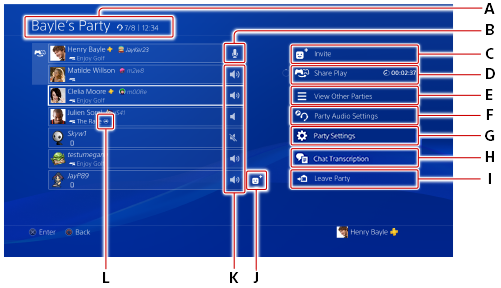
- A )
- Nome party/tipo di party/numero di partecipanti/tempo trascorso
- B )
- Stato del microfono
Verifica lo stato del microfono. Puoi attivare e disattivare il microfono da qui.
 (Microfono acceso)/
(Microfono acceso)/ (Chat vocale attiva)
(Chat vocale attiva)Il microfono è attivato.  (Microfono non connesso)
(Microfono non connesso)Il microfono non è connesso.  (Microfono disattivato)
(Microfono disattivato)Il microfono è disattivato. Gli altri giocatori non sentono la tua voce.
Per disattivare o attivare il microfono, evidenzia il tuo nome e premi il tasto OPTIONS. (Chat vocale di gioco)
(Chat vocale di gioco)La chat vocale di gioco è abilitata. Non puoi sentire l'audio del party e viceversa.
Per attivare l'audio del party, seleziona [Impostazioni party] > [Audio della chat]. - C )
 (Invita)
(Invita)
Invita i giocatori al party.- D )
 (Share Play)
(Share Play)
Puoi avviare Share Play come ospitante oppure parteciparvi come ospite. Quando Share Play è in uso, il tempo rimanente della funzione resta visualizzato durante l'uso, mentre i giocatori che utilizzano Share Play vengono visualizzati in (Share Play).
(Share Play).
Per informazioni su Share Play, consulta "Condivisione del gioco".- E )
 (Visualizza altri party)
(Visualizza altri party)
Puoi visualizzare i party a cui puoi partecipare. Se accedi a un altro party o ne avvii uno nuovo, devi abbandonare il party in corso.- F )
 (Impostazioni audio party)
(Impostazioni audio party)Regola il livello del microfono Consente di regolare il livello di ingresso audio. Regola mix audio Consente di regolare il volume dell'audio, sia del party sia dei giochi o del sistema. Questa impostazione aiuta a sentire meglio l'audio del party. Audio della chat Consente di selezionare l'audio della chat scegliendo tra chat del party e chat di gioco. Potrai parlare e sentire l'audio soltanto nella chat selezionata. Consenti la condivisione della tua voce Consente di bloccare l'audio della chat quando i giocatori trasmettono l'azione di gioco oppure registrano clip video. Connessione alla chat vocale del party Consente di configurare i metodi di collegamento a una chat vocale. Qualità video per Share Play Consente di impostare la risoluzione ed il frame rate quando si partecipa a Share Play come ospitante.
Questa impostazione è disponibile solo su alcuni sistemi PS4®.Frequenza fotogrammi per Share Play Consente di impostare il frame rate quando si partecipa a Share Play come ospitante.
Questa impostazione è disponibile solo su alcuni sistemi PS4®.Informazioni sulla sicurezza del party Consente di rivedere le misure di sicurezza del party. - G )
 (Impostazioni party)
(Impostazioni party)
Il proprietario può cambiare il nome del party, definire un limite e modificare il tipo di party.- H )
 (Trascrizione chat)
(Trascrizione chat)
Questa funzione è disponibile solo sui sistemi PS4® venduti in determinati paesi o regioni. Per ulteriori informazioni, consulta "Uso della trascrizione chat".- I )
 (Abbandona party)
(Abbandona party)
Consente di abbandonare il party.- J )
 (Aggiungi agli amici)
(Aggiungi agli amici)
Consente di inviare una Richiesta amico.- K )
- Stato del microfono degli altri membri
 (Microfono acceso)
(Microfono acceso)Il microfono dell'altro membro è attivato.  (Chat vocale attiva)
(Chat vocale attiva)Viene visualizzato quando il membro parla.  (Audio disattivato)
(Audio disattivato)La voce dell'altro giocatore è disattivata. Il giocatore può ancora sentire la tua voce.
Per disattivare o attivare il microfono di un giocatore, seleziona il membro dall'elenco di partecipanti. (Chat vocale di gioco durante una partita)
(Chat vocale di gioco durante una partita)L'altro giocatore ha una chat attiva durante la partita. Questo giocatore non è in grado di sentire l'audio della chat dal party, e il party non è in grado di sentire l'audio del giocatore. - L )
 (Trasmissione)
(Trasmissione)
Viene visualizzata dai giocatori nella trasmissione. Puoi visualizzare la trasmissione di un giocatore selezionando il giocatore, quindi selezionando [Guarda trasmissione].
- Puoi selezionare i singoli membri, regolarne il volume e visualizzarne il profilo. Se sei il proprietario di un party, puoi anche rimuovere un membro dal party.
- È possibile selezionare alcuni elementi anche da [Party] dal menu rapido.